고객이 온라인으로 구매하고 직접 주문을받을 수 있도록합니다.
실제 제품을 온라인과 직접 판매하는 경우, 고객이 온라인으로 품목을 구매 한 다음 직접 수령 할 수 있습니다.
- GoDaddy 제품 페이지 로 이동합니다.
- 아래로 스크롤하여 Websites + Marketing을 확장하고 사이트 옆에있는 관리를 선택합니다.
- 대시 보드에서 Store 를 확장 한 다음 설정을 선택합니다 .
- 배송 을 선택합니다.
- 직접 수령 옆에있는 추가 또는
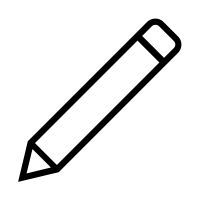 편집 .
편집 . - 고객이 결제 할 때 볼 텍스트를 입력합니다. 예 : '직접 수령'또는 '매장 수령'.
- 필요한 경우 픽업 위치를 조정합니다. 필드는 비즈니스 설정 에서 미리 채워집니다. 여기에서 변경하는 사항은이 직접 픽업 위치에만 영향을줍니다.
- 주문 수령에 대한 특정 지침을 추가 할 수 있으며, 이는 결제 페이지에서 고객에게 표시됩니다.
- 고객에게 주문을 즉시 픽업 할 수 있음을 알리려면 내 제품을 즉시 픽업 할 수 있음 확인란을 선택합니다. 참고 : 이 확인란을 선택하지 않은 경우 주문을 픽업 할 준비가되면 고객에게 수동으로 알려야합니다.
- 고객이 주문 수령시기를 지정할 수 있도록하려면 결제시 설정된 시간 내에 고객이 선호하는 수령 날짜 및 시간을 지정할 수 있음 토글을 켭니다.
- 고객이 주문을받을 수있는 요일과 시간을 선택합니다. 매일 최대 2 개의 시간 슬롯을 가질 수 있습니다.
- 고객이 주문을 수령 할 수있는 시간대를 선택합니다. 예를 들어, 월요일 오전 9 시부 터 오후 5 시까 지 2 시간 간격으로 픽업이 가능한 경우, 고객에게는 오전 9시, 오전 11시, 오전 11시, 오후 1시, 오후 3시, 오후 3시 등의 옵션이 표시됩니다. 참고 : 종일을 선택하면 고객이 영업일 중 언제든지 주문을받을 수 있습니다.
- 고객이 픽업 시간을 예약 할 수있는 거리를 설정합니다. 향후 최대 90 일까지 허용 할 수 있습니다.
- "가능한 한 빨리"주문을 준비하는 데 필요한 시간을 설정합니다. 5 분에서 7 일까지 가능합니다.
- 저장 을 선택합니다. 설정이 라이브 상태이므로 사이트를 다시 게시 할 필요가 없습니다.
고객의 경험을 더 잘 이해하려면 결제 과정을 직접 테스트하세요. 새 탭 또는 창에서 사이트를 열고 카트에 제품을 추가 한 다음 결제를 선택합니다. 첫 번째 단계에서 직접 수령을 선택합니다. 완료되면 스토어로 돌아 가기를 선택하고 카트에서 항목을 제거합니다.
관련 단계
- 주문의 실제 사본을 원하는 경우 주문을 인쇄합니다 .
- 고객이 마음을 바꾼 경우 주문을 취소합니다 .
상세 정보
- 배송 방법을 변경 한 다음 고객에게 우편으로 발송하려는 주문에 대해 배송합니다 .
- 스프레드 시트에서 모든 주문을 보려면 온라인 스토어에서 주문을 다운로드하세요 . 상거래 허브 또는 결제 허브 외부 .